可以通过电脑查看wifi密码吗 wifi连接后怎样查看密码
更新时间:2024-02-09 16:47:29作者:yang
如今无线网络已经成为我们生活中不可或缺的一部分,当我们需要连接一个新的WiFi网络时,我们经常会遇到一个棘手的问题:找不到密码。幸运的是对于那些使用电脑设备的人来说,有一个简单的方法可以帮助我们找回已连接WiFi网络的密码。通过一些简单的步骤,我们可以轻松地查看已连接WiFi的密码,从而解决了这个困扰我们的问题。接下来让我们一起来了解一下如何通过电脑查看WiFi密码,以便在需要时随时掌握连接信息。
操作方法:
1.第一步:鼠标放到Wifi位置,点击右键后点击“打开网络和共享中心”。
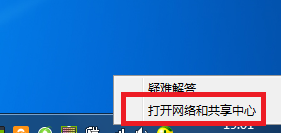
2.第二步:在弹出的窗口中找到“更改适配器设置”。
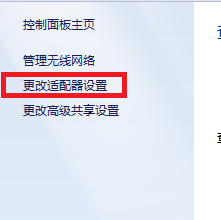
3.第三步:左键单击WiFi网络,选择需要查看密码的网络。
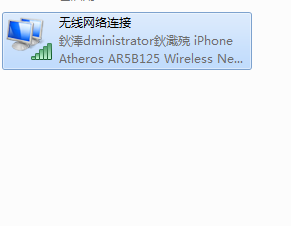
4.第四步:然后右键,在下拉菜单中选择“状态”。
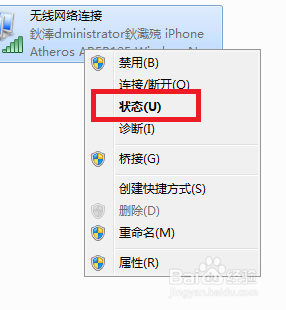
5.第五步:然后选择“无线属性”。
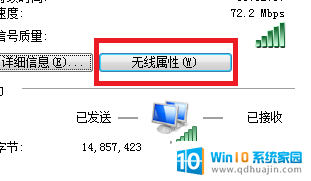
6.第六步:在弹出的窗口中选择“安全”。
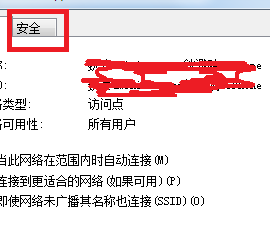
7.第七步:在“显示字符”前面的方框中打钩,即可看到WIFI密码。
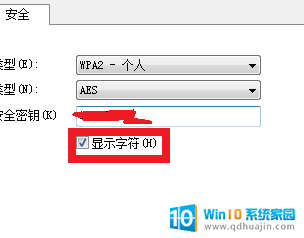
以上就是可以通过电脑查看wifi密码吗的全部内容,还有不懂的用户可以根据小编的方法来操作,希望能够帮助到大家。





